1、
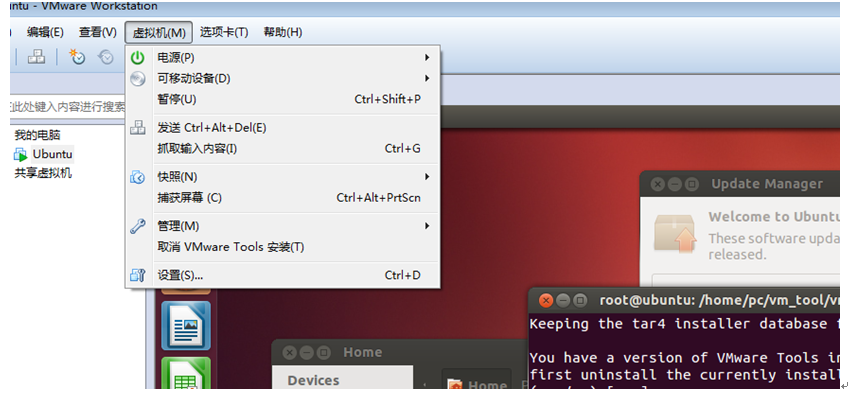
点击安装VMware tools
2、将/media/vmtool的压缩包复制到/home/pc/vm_tool下,应为原路径在root权限下竟然也是只读的,并且无法更改。
3.进入/home/pc/vm_tool下执行以下命令
a) sudo tar zxfv VMwareTools-xxx.tar.gz (注:xxx为版本号)
b) cd /vmware-tools-distrib
c) sudo ./vmware-install.pl
注意:执行./vmware-install.pl之后仅需安装过程中一直按enter即可,或者输入【】提示yes和no,直到安装完毕
4、将Ubuntu关机(power off),否则不能添加共享文件夹
5、 在VMware虚拟机窗口,选择VM->Settings->Options->Shared Folders
点右边的Add,点Next->选择Win7共享目录的路径,然后点Next->选中Enable this share->Finish
在VM->Settings->Options->Shared Folders窗口的右边,Folder sharing栏里选择Always enabled
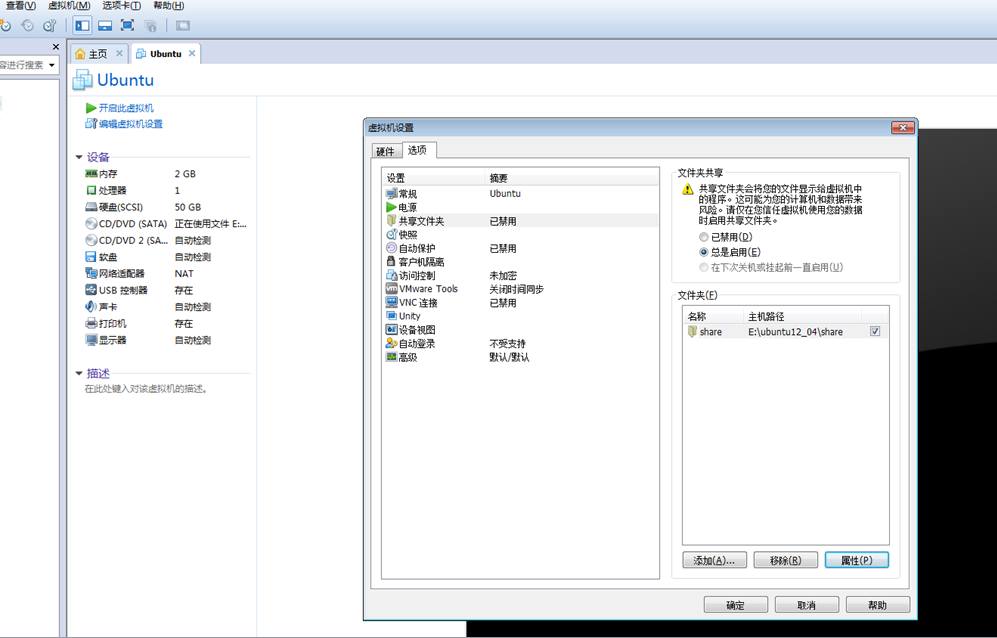
6、重启虚拟机执行
执行 sudo apt-get install open-vm-dkms (注:如果安装过,以后就不用执行这一行)
在执行过程中都选择默认选项
执行sudo mount -t vmhgfs .host:/ /mnt/hgfs

但是重新登录下Ubuntu,发现挂载的共享文件夹又不见了。终端下输入:
sudo gedit /etc/init.d/rc.local
添加
mount -t vmhgfs .host:/ /mnt/hgfs